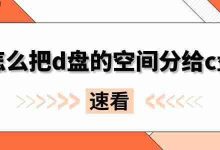今天聊聊如何在华硕路由器上启用SSH功能,如果你之前安装了梅林固件,想要远程管理路由器,这一步是必须的,教程使用的机型是RT-AX88U,固件版本是384.13,你可以根据这个进行操作。

打开后台管理页面
先拿出手机或者电脑,在浏览器中输入这个网址router.asus.com
直接进入路由器后台管理页面,输入账户密码登录。
进入系统设置
登录后,点击“系统管理”这一项,接着点击里面的“系统设置”标签。你会看到里面有一个选项叫“启用SSH”,这就是我们需要的功能。
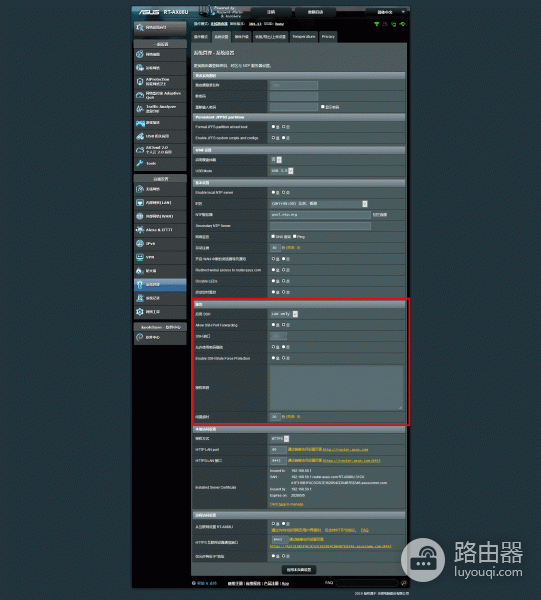
SSH设置怎么填?
1. 将SSH功能开启,也就是“启用SSH”那一项选择“是”
2. “访问权限”选择“仅LAN端”(LAN only),这样只允许局域网访问,能稍微提升安全性
3. “允许SSH端口转发”这个不用改动,默认即可
4.SSH端口默认是22,建议你修改一下,改成五位数的端口,比如22222之类的,不要超过65535就行,别太简单,能防点小白黑客的端口扫描
怎么查看自己路由器的IP地址?
一般刷了梅林固件之后,默认网关地址是192.168.50.1。如果你不太确定,可以查看“网络地图”或者在“系统状态”里找到当前IP地址,有些人可能自定义过,还是建议亲自确认一下。
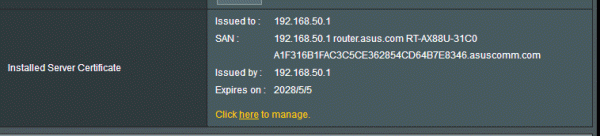
用什么工具连接SSH?
你可以在电脑上安装一个SSH工具,比如PuTTY或者XShell这种都挺方便,网上一搜就能下载,连接时需要填写以下信息:
IP地址:192.168.50.1(这个根据你的路由器状态)
端口号:你刚才设置的那个端口(默认是22,如果你更改了就填你更改的)
用户名:就是你登录路由器后台使用的账号
密码:同样是后台的登录密码
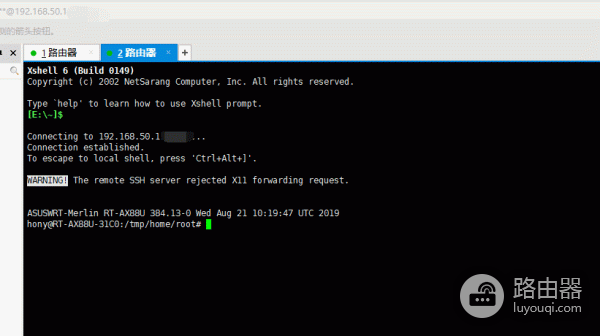
SSH连接成功后能做什么?
开启SSH之后,你就能通过终端直接进入路由器的系统操作界面,可以用命令查看网络运行状态、安装插件、刷脚本等,非常灵活。但前提是你知道自己在做什么,不建议随意输入命令。

 路由网
路由网